Wariancja jest miarą rozproszenia opisującą odchylenie porównawcze między wartościami danych a średnią. Jest to najczęściej używana miara rozproszenia w statystyce, obliczana poprzez zsumowanie i podniesienie do kwadratu odchylenia każdej wartości danych od średniej. Wzór na obliczenie wariancji podano poniżej:
![]()
s 2 – wariancja próbki;
x av – średnia próbki;
N — wielkość próby (liczba wartości danych),
(x i – x śr.) to odchylenie od wartości średniej dla każdej wartości zbioru danych.
Aby lepiej zrozumieć formułę, spójrzmy na przykład. Nie lubię gotować, więc robię to rzadko. Aby jednak nie zgłodnieć, od czasu do czasu muszę sięgnąć do pieca, aby zrealizować plan nasycenia organizmu białkami, tłuszczami i węglowodanami. Poniższy zestaw danych pokazuje, ile razy Renat gotuje w każdym miesiącu:
Pierwszym krokiem w obliczaniu wariancji jest określenie średniej próbki, która w naszym przykładzie wynosi 7,8 razy w miesiącu. Pozostałą część obliczeń można ułatwić korzystając z poniższej tabeli.

Ostatnia faza obliczania wariancji wygląda następująco:
![]()
Dla tych, którzy lubią wykonywać wszystkie obliczenia za jednym razem, równanie będzie wyglądać następująco:
Stosowanie metody liczenia surowego (przykład gotowania)
Jest ich więcej skuteczna metoda obliczanie wariancji, znane jako metoda „surowego liczenia”. Chociaż na pierwszy rzut oka równanie może wydawać się dość kłopotliwe, w rzeczywistości nie jest takie straszne. Możesz się tego upewnić, a następnie zdecydować, która metoda najbardziej Ci odpowiada.

jest sumą każdej wartości danych po podniesieniu do kwadratu,
jest kwadratem sumy wszystkich wartości danych.
Nie trać teraz głowy. Umieśćmy to wszystko w tabeli, a zobaczysz, że jest tu mniej obliczeń niż w poprzednim przykładzie.


Jak widać, wynik był taki sam, jak przy zastosowaniu poprzedniej metody. Zalety Ta metoda stają się widoczne wraz ze wzrostem wielkości próby (n).
Obliczanie wariancji w programie Excel
Jak już zapewne się domyślasz, w Excelu dostępna jest formuła pozwalająca obliczyć wariancję. Ponadto, począwszy od Excela 2010, można znaleźć 4 rodzaje formuł na wariancję:
1) VARIANCE.V – Zwraca wariancję próbki. Wartości logiczne i tekst są ignorowane.
2) DISP.G - Zwraca wariancję populacja. Wartości logiczne i tekst są ignorowane.
3) VARIANCE - Zwraca wariancję próbki, biorąc pod uwagę wartości logiczne i tekstowe.
4) Wariancja - Zwraca wariancję populacji z uwzględnieniem wartości logicznych i tekstowych.
Najpierw zrozummy różnicę między próbą a populacją. Celem statystyk opisowych jest podsumowanie lub wyświetlenie danych, dzięki czemu można szybko uzyskać pełny obraz, że tak powiem, przegląd. Wnioskowanie statystyczne umożliwia wyciąganie wniosków na temat populacji na podstawie próbki danych z tej populacji. Całość reprezentuje wszystko możliwe rezultaty lub pomiarów, które nas interesują. Próba jest podzbiorem populacji.
Nas interesuje np. całość grupy uczniów z jednego z rosyjskie uniwersytety i musimy określić średni wynik grupy. Możemy obliczyć średnie wyniki uczniów, a wtedy uzyskana liczba będzie parametrem, ponieważ w naszych obliczeniach zostanie zaangażowana cała populacja. Jeśli jednak będziemy chcieli policzyć średnią ocen wszystkich uczniów w naszym kraju, to właśnie ta grupa będzie naszą próbą.
Mianownikiem jest różnica we wzorze na obliczenie wariancji między próbą a populacją. Gdzie dla próby będzie ona równa (n-1), a dla populacji ogólnej tylko n.
Przyjrzyjmy się teraz funkcjom obliczania wariancji z zakończeniami A, w opisie którego jest napisane, że obliczenia uwzględniają tekst i wartości logiczne. W w tym przypadku przy obliczaniu wariancji określonej tablicy danych, gdzie jej nie ma wartości liczbowe Excel zinterpretuje tekst i fałszywe wartości logiczne jako równe 0, a prawdziwe wartości logiczne jako równe 1.
Jeśli więc masz tablicę danych, obliczenie jej wariancji nie będzie trudne przy użyciu jednej z wymienionych powyżej funkcji programu Excel.

Dzień dobry
W tym artykule postanowiłem przyjrzeć się, jak działa odchylenie standardowe w Excelu za pomocą funkcji STANDARDEVAL. Po prostu dawno jej nie opisywałem ani nie komentowałem, a także po prostu dlatego, że jest to bardzo przydatna funkcja dla tych, którzy studiują matematykę wyższą. A pomaganie uczniom to świętość, z doświadczenia wiem, jak trudno jest to opanować. W rzeczywistości funkcje odchylenia standardowego można wykorzystać do określenia stabilności sprzedawanych produktów, tworzenia cen, dostosowywania lub tworzenia asortymentu i tak dalej. przydatne analizy Twoja sprzedaż.
Excel używa kilku odmian tej funkcji wariancji:

Teoria matematyczna
Najpierw trochę o teorii jak język matematyczny możesz opisać tę funkcję odchylenie standardowe do wykorzystania go w Excelu, do analizy np. danych statystycznych dotyczących sprzedaży, ale o tym później. Od razu ostrzegam, napiszę wiele niezrozumiałych słów...)))), jeśli coś poniżej w tekście, szukaj od razu praktycznego zastosowania w programie.
Co dokładnie robi odchylenie standardowe? Daje oszacowanie odchylenia standardowego zmienna losowa X względem niej oczekiwanie matematyczne na podstawie bezstronnego oszacowania jego wariancji. Zgadzam się, brzmi to zagmatwanie, ale myślę, że uczniowie zrozumieją, o czym tak naprawdę mówimy!
Najpierw musimy określić „odchylenie standardowe”, aby później obliczyć „odchylenie standardowe”, pomoże nam w tym wzór:  Wzór można opisać w następujący sposób: będzie on mierzony w tych samych jednostkach, co pomiary zmiennej losowej i stosowany przy obliczaniu standardowego błędu średniego arytmetycznego przy wykonywaniu konstrukcji przedziały ufności, podczas testowania hipotez dla celów statystycznych lub podczas analizy liniowej zależności pomiędzy niezależne ilości. Funkcja jest zdefiniowana jako Pierwiastek kwadratowy z wariancji zmiennych niezależnych.
Wzór można opisać w następujący sposób: będzie on mierzony w tych samych jednostkach, co pomiary zmiennej losowej i stosowany przy obliczaniu standardowego błędu średniego arytmetycznego przy wykonywaniu konstrukcji przedziały ufności, podczas testowania hipotez dla celów statystycznych lub podczas analizy liniowej zależności pomiędzy niezależne ilości. Funkcja jest zdefiniowana jako Pierwiastek kwadratowy z wariancji zmiennych niezależnych.
Teraz możemy zdefiniować i odchylenie standardowe jest analizą odchylenia standardowego zmiennej losowej X względem jej perspektywy matematycznej w oparciu o bezstronne oszacowanie jej wariancji. Formuła jest zapisana w następujący sposób:  Zwracam uwagę, że wszystkie dwa szacunki są stronnicze. Na przypadki ogólne Nie ma możliwości skonstruowania obiektywnego oszacowania. Jednak oszacowanie oparte na oszacowaniu nieobciążonej wariancji będzie spójne.
Zwracam uwagę, że wszystkie dwa szacunki są stronnicze. Na przypadki ogólne Nie ma możliwości skonstruowania obiektywnego oszacowania. Jednak oszacowanie oparte na oszacowaniu nieobciążonej wariancji będzie spójne.
Praktyczna implementacja w Excelu
Cóż, odejdźmy teraz od nudnej teorii i zobaczmy w praktyce jak działa funkcja STANDARDEVAL. Nie będę rozważał wszystkich odmian funkcji odchylenia standardowego w Excelu, wystarczy jeden, ale w przykładach. Jako przykład przyjrzyjmy się, jak ustalane są statystyki stabilności sprzedaży.
Najpierw spójrz na pisownię funkcji, a jak widzisz, jest to bardzo proste:
ODCHYLENIE STANDARDOWE.Г(_number1_;_number2_; ….), gdzie:

Utwórzmy teraz przykładowy plik i na jego podstawie zastanówmy się, jak działa ta funkcja.  Ponieważ do przeprowadzenia obliczeń analitycznych konieczne jest użycie co najmniej trzech wartości, jak w zasadzie w każdej analizie statystycznej, warunkowo wziąłem 3 okresy, może to być rok, kwartał, miesiąc lub tydzień. W moim przypadku – miesiąc. Aby uzyskać maksymalną niezawodność, zalecam branie jak największej liczby okresów, ale nie mniej niż trzy. Wszystkie dane w tabeli są bardzo proste ze względu na przejrzystość działania i funkcjonalność formuły.
Ponieważ do przeprowadzenia obliczeń analitycznych konieczne jest użycie co najmniej trzech wartości, jak w zasadzie w każdej analizie statystycznej, warunkowo wziąłem 3 okresy, może to być rok, kwartał, miesiąc lub tydzień. W moim przypadku – miesiąc. Aby uzyskać maksymalną niezawodność, zalecam branie jak największej liczby okresów, ale nie mniej niż trzy. Wszystkie dane w tabeli są bardzo proste ze względu na przejrzystość działania i funkcjonalność formuły.
Najpierw musimy obliczyć średnią wartość według miesiąca. Wykorzystamy do tego funkcję ŚREDNIA i otrzymamy wzór: = ŚREDNIA(C4:E4).  Teraz tak naprawdę odchylenie standardowe możemy znaleźć za pomocą funkcji STANDARDEVAL.G, w której wartości musimy wpisać sprzedaż produktu za każdy okres. Wynikiem będzie wzór w postaci: =ODCHYLENIE STANDARDOWE.─(C4;D4;E4).
Teraz tak naprawdę odchylenie standardowe możemy znaleźć za pomocą funkcji STANDARDEVAL.G, w której wartości musimy wpisać sprzedaż produktu za każdy okres. Wynikiem będzie wzór w postaci: =ODCHYLENIE STANDARDOWE.─(C4;D4;E4).  Cóż, połowa pracy została wykonana. Następny krok tworzymy „Odchylenie”, uzyskuje się je dzieląc przez wartość średnią, odchylenie standardowe i przeliczając wynik na wartości procentowe. Otrzymujemy następującą tabelę:
Cóż, połowa pracy została wykonana. Następny krok tworzymy „Odchylenie”, uzyskuje się je dzieląc przez wartość średnią, odchylenie standardowe i przeliczając wynik na wartości procentowe. Otrzymujemy następującą tabelę:  Cóż, podstawowe obliczenia zostały zakończone, pozostaje tylko ustalić, czy sprzedaż jest stabilna, czy nie. Przyjmijmy jako warunek, że odchyłki 10% uważa się za stabilne, od 10 do 25% to odchylenia małe, natomiast powyżej 25% nie jest już stabilne. Aby uzyskać wynik zgodnie z warunkami, zastosujemy wynik logiczny i aby uzyskać wynik, napiszemy wzór:
Cóż, podstawowe obliczenia zostały zakończone, pozostaje tylko ustalić, czy sprzedaż jest stabilna, czy nie. Przyjmijmy jako warunek, że odchyłki 10% uważa się za stabilne, od 10 do 25% to odchylenia małe, natomiast powyżej 25% nie jest już stabilne. Aby uzyskać wynik zgodnie z warunkami, zastosujemy wynik logiczny i aby uzyskać wynik, napiszemy wzór:
JEŻELI(H4<0,1;"стабильно";ЕСЛИ(H4<0,25;"нормально";"не стабильно"))
Wszystkie zakresy są brane dla przejrzystości, Twoje zadania mogą mieć zupełnie inne warunki.  Aby poprawić wizualizację danych, gdy Twój stół ma tysiące pozycji, powinieneś skorzystać z okazji, aby zastosować pewne warunki, których potrzebujesz lub użyć, aby wyróżnić pewne opcje za pomocą schematu kolorów, będzie to bardzo jasne.
Aby poprawić wizualizację danych, gdy Twój stół ma tysiące pozycji, powinieneś skorzystać z okazji, aby zastosować pewne warunki, których potrzebujesz lub użyć, aby wyróżnić pewne opcje za pomocą schematu kolorów, będzie to bardzo jasne.
Najpierw wybierz te, dla których zastosujesz formatowanie warunkowe. W panelu sterowania „Strona główna” wybierz „Formatowanie warunkowe” i z rozwijanego menu wybierz „Reguły podświetlania komórek”, a następnie kliknij pozycję menu „Tekst zawiera...”. Pojawi się okno dialogowe, w którym możesz wprowadzić swoje warunki.

Po zapisaniu warunków np. „stabilny” - zielony, „normalny” - żółty i „niestabilny” - czerwony, otrzymujemy piękną i zrozumiałą tabelę, w której widać, na co należy zwrócić uwagę w pierwszej kolejności.
 Użycie VBA dla funkcji STDEV.Y
Użycie VBA dla funkcji STDEV.Y
Każdy zainteresowany może zautomatyzować swoje obliczenia za pomocą makr i skorzystać z następującej funkcji:
Funkcja MyStDevP(Arr) Dim x, aCnt&, aSum#, aAver#, tmp# For Each x In Arr aSum = aSum + x "oblicz sumę elementów tablicy aCnt = aCnt + 1 "oblicz liczbę elementów Next x aAver = aSum / aCnt "średnia wartość dla każdego x In Arr tmp = tmp + (x - aAver) ^ 2 "oblicz sumę kwadratów różnicy pomiędzy elementami tablicy i wartością średnią Next x MyStDevP = Sqr(tmp / aCnt ) "oblicz funkcję końcową STANDARDEV.G().
Funkcja MyStDevP(Arr) Dim x , aCnt & , aSum #, aAver#, tmp# Dla każdego x In Arr aSuma = aSuma + x „oblicz sumę elementów tablicy |
Statystyka wykorzystuje ogromną liczbę wskaźników, a jednym z nich jest obliczanie wariancji w Excelu. Jeśli zrobisz to sam ręcznie, zajmie to dużo czasu i możesz popełnić wiele błędów. Dzisiaj przyjrzymy się, jak podzielić formuły matematyczne na proste funkcje. Przyjrzyjmy się najprostszym, najszybszym i najwygodniejszym metodom obliczeniowym, które pozwolą Ci zrobić wszystko w ciągu kilku minut.
Oblicz wariancję
Wariancja zmiennej losowej to matematyczne oczekiwanie kwadratu odchylenia zmiennej losowej od jej oczekiwań matematycznych.
Obliczenia opieramy na populacji ogólnej
Aby obliczyć matę. Oczekiwanie, aż program użyje funkcji DISP.G, a jej składnia wygląda następująco: „=DISP.G(Number1;Number2;…)”.
Można użyć maksymalnie 255 argumentów, nie więcej. Argumentami mogą być liczby pierwsze lub odniesienia do komórek, w których są określone. Przyjrzyjmy się, jak obliczyć wariancję w programie Microsoft Excel:
1. Pierwszym krokiem jest wybranie komórki, w której zostanie wyświetlony wynik obliczenia, a następnie kliknięcie przycisku „Wstaw funkcję”.
2. Otworzy się powłoka zarządzania funkcjami. Tam musisz poszukać funkcji „DISP.G”, która może znajdować się w kategorii „Statystyczne” lub „Pełna lista alfabetyczna”. Po znalezieniu wybierz go i kliknij „OK”.

3. Otworzy się okno z argumentami funkcji. W nim musisz wybrać linię „Numer 1” i na arkuszu wybrać zakres komórek z serią liczb.

4. Następnie wyniki obliczeń zostaną wyświetlone w komórce, w której wprowadzono funkcję.
W ten sposób możesz łatwo znaleźć rozbieżność w programie Excel.
Obliczeń dokonujemy na podstawie próbki
W takim przypadku wariancję próbki w programie Excel oblicza się z mianownikiem wskazującym nie całkowitą liczbę liczb, ale o jedną mniej. Odbywa się to w przypadku mniejszego błędu za pomocą specjalnej funkcji DISP.V, której składnia to =DISP.V(Numer1;Numer2;...). Algorytm działań:
- Podobnie jak w poprzedniej metodzie, musisz wybrać komórkę, w której chcesz uzyskać wynik.
- W Kreatorze funkcji powinieneś znaleźć „DISP.B” w kategorii „Pełna lista alfabetyczna” lub „Statystyczne”.

- Następnie pojawi się okno, w którym należy postępować analogicznie jak w poprzedniej metodzie.
Wideo: Obliczanie wariancji w programie Excel
Wniosek
Wariancję w programie Excel oblicza się bardzo prosto, znacznie szybciej i wygodniej niż robić to ręcznie, ponieważ matematyczna funkcja oczekiwań jest dość złożona i jej obliczenie może zająć dużo czasu i wysiłku.
Wśród wielu wskaźników stosowanych w statystyce należy podkreślić obliczanie wariancji. Należy zauważyć, że ręczne wykonanie tych obliczeń jest dość żmudnym zadaniem. Na szczęście Excel posiada funkcje, które pozwalają zautomatyzować procedurę obliczeniową. Poznajmy algorytm pracy z tymi narzędziami.
Dyspersja jest wskaźnikiem zmienności, czyli średnim kwadratem odchyleń od oczekiwań matematycznych. Wyraża zatem rozrzut liczb wokół wartości średniej. Obliczenie wariancji można przeprowadzić zarówno dla populacji ogólnej, jak i dla próby.
Metoda 1: obliczenia na podstawie populacji
Aby obliczyć ten wskaźnik w programie Excel dla populacji ogólnej, użyj funkcji WYŚW.G. Składnia tego wyrażenia jest następująca:
WYŚW.G(Numer1;Numer2;…)
W sumie można użyć od 1 do 255 argumentów. Argumentami mogą być wartości liczbowe lub odniesienia do komórek, w których są zawarte.
Zobaczmy, jak obliczyć tę wartość dla zakresu z danymi liczbowymi.


Metoda 2: obliczenia na podstawie próbki
W przeciwieństwie do obliczania wartości na podstawie populacji, przy obliczaniu próby mianownik nie wskazuje całkowitej liczby liczb, ale o jedną mniej. Odbywa się to w celu korekcji błędów. Excel uwzględnia ten niuans w specjalnej funkcji przeznaczonej do tego typu obliczeń - DISP.V. Jego składnię przedstawia następujący wzór:
WYŚW.B(Numer1;Numer2;…)
Liczba argumentów, podobnie jak w poprzedniej funkcji, również może wynosić od 1 do 255.


Jak widać program Excel może znacznie ułatwić obliczenie wariancji. Aplikacja może obliczyć tę statystykę na podstawie populacji lub próby. W tym przypadku wszystkie działania użytkownika sprowadzają się tak naprawdę do określenia zakresu liczb do przetworzenia, a główną pracę wykonuje sam Excel. Oczywiście pozwoli to zaoszczędzić znaczną ilość czasu użytkownika.
Funkcja odchylenia standardowego należy już do kategorii wyższej matematyki związanej ze statystyką. Istnieje kilka opcji korzystania z funkcji odchylenia standardowego w programie Excel:
- Funkcja STANDARDEV.
- Funkcja ODCHYLENIA STANDARDOWEGO.
- Funkcja STOD
Będziemy potrzebować tych funkcji w statystykach sprzedaży, aby określić stabilność sprzedaży (analiza XYZ). Dane te można wykorzystać zarówno do wyceny, jak i do stworzenia (dostosowania) matrycy asortymentowej oraz do innych przydatnych analiz sprzedażowych, o czym na pewno będę mówić w kolejnych artykułach.
Przedmowa
Przyjrzyjmy się najpierw wzorom w języku matematycznym, a następnie (poniżej w tekście) szczegółowo przeanalizujemy formułę w Excelu i sposób wykorzystania otrzymanego wyniku w analizie statystyk sprzedaży.
Zatem odchylenie standardowe jest oszacowaniem odchylenia standardowego zmiennej losowej X odnośnie jego matematycznych oczekiwań opartych na bezstronnym oszacowaniu jego wariancji)))) Nie bój się niezrozumiałych słów, bądź cierpliwy, a wszystko zrozumiesz!
Opis wzoru: Odchylenie standardowe mierzone jest w jednostkach miary samej zmiennej losowej i wykorzystywane przy obliczaniu błędu standardowego średniej arytmetycznej, przy konstruowaniu przedziałów ufności, przy statystycznym testowaniu hipotez, przy pomiarze zależności liniowej pomiędzy zmiennymi losowymi . Zdefiniowany jako pierwiastek kwadratowy wariancji zmiennej losowej
Teraz odchylenie standardowe jest oszacowaniem odchylenia standardowego zmiennej losowej X w stosunku do oczekiwań matematycznych opartych na bezstronnym oszacowaniu wariancji:

Dyspersja;
- I element selekcji;
Wielkość próbki;
Średnia arytmetyczna próbki:
![]()
Należy zauważyć, że oba szacunki są stronnicze. W ogólnym przypadku niemożliwe jest skonstruowanie obiektywnego oszacowania. Jednakże oszacowanie oparte na bezstronnym oszacowaniu wariancji jest spójne.
Reguła trzech sigm() - prawie wszystkie wartości zmiennej losowej o rozkładzie normalnym leżą w przedziale. Ściślej, z prawdopodobieństwem około 0,9973, wartość zmiennej losowej o rozkładzie normalnym mieści się w określonym przedziale (pod warunkiem, że wartość jest prawdziwa i nie została uzyskana w wyniku przetwarzania próbki). Zastosujemy zaokrąglony przedział 0,1
Jeśli prawdziwa wartość nie jest znana, powinieneś użyć nie, ale S. W ten sposób reguła trzech sigma zostaje przekształcona w regułę trzech S. To właśnie ta zasada pomoże nam określić stabilność sprzedaży, ale o tym później...
Teraz funkcja odchylenia standardowego w programie Excel
Mam nadzieję, że nie zanudziłem Cię zbytnio matematyką? Być może ktoś będzie potrzebował tych informacji do eseju lub do innych celów. Przyjrzyjmy się teraz, jak te formuły działają w programie Excel...
Aby określić stabilność sprzedaży, nie musimy zagłębiać się we wszystkie opcje funkcji odchylenia standardowego. Użyjemy tylko jednego:
Funkcja STOD
STODCH(numer 1;numer 2;... )
Numer 1, numer 2,..- od 1 do 30 argumentów numerycznych odpowiadających populacji ogólnej.
Teraz spójrzmy na przykład:
Stwórzmy książkę i prowizoryczny stół. Ten przykład w Excelu pobierzesz na końcu artykułu.
Ciąg dalszy nastąpi!!!
Witam ponownie. Dobrze!? Miałem wolną minutę. Kontynuujmy?
A więc stabilność sprzedaży za pomocą Funkcje STDEV
Dla jasności weźmy kilka improwizowanych towarów:

W analityce, czy to prognozie, badaniu, czy czymkolwiek innym związanym ze statystyką, zawsze konieczne jest uwzględnienie trzech okresów. Może to być tydzień, miesiąc, kwartał lub rok. Można, a nawet najlepiej jest przyjąć jak najwięcej okresów, ale nie mniej niż trzy.
W szczególności pokazałem przesadną sprzedaż, gdzie gołym okiem widać, co sprzedaje się konsekwentnie, a co nie. Dzięki temu łatwiej będzie zrozumieć działanie formuł.
I tak mamy sprzedaż, teraz musimy obliczyć średnie wartości sprzedaży według okresu.
Wzór na wartość średnią to ŚREDNIA (dane okresowe), w moim przypadku wzór wygląda tak = ŚREDNIA (C6:E6)

Formułę stosujemy do wszystkich produktów. Można to zrobić chwytając prawy róg wybranej komórki i przeciągając ją na koniec listy. Lub umieść kursor na kolumnie z produktem i naciśnij następujące kombinacje klawiszy:
Ctrl + Down przesuwa kursor na górę listy.
Ctrl + Prawo, kursor przesuwa się na prawą stronę tabeli. Jeszcze raz w prawo i dotrzemy do kolumny ze wzorem.
Teraz zaciskamy
Ctrl + Shift i naciśnij w górę. W ten sposób wybierzemy obszar, w którym zostanie narysowana formuła.
A kombinacja klawiszy Ctrl + D przeciągnie funkcję tam, gdzie jej potrzebujemy.
Zapamiętaj te kombinacje, naprawdę zwiększają one szybkość pracy w programie Excel, szczególnie podczas pracy z dużymi tablicami.
W kolejnym etapie sama standardowa funkcja wyjazdu, jak już mówiłem, wykorzystamy tylko jedną STODCH
Piszemy funkcję i ustawiamy wartości sprzedaży każdego okresu w wartościach funkcji. Jeśli w tabeli masz sprzedaże, możesz użyć zakresu, jak w mojej formule =STDEV(C6:E6) lub wypisać wymagane komórki oddzielone średnikami =STDEV(C6;D6;E6)


Teraz wszystkie obliczenia są gotowe. Ale skąd wiesz, co sprzedaje się stale, a co nie? Umieśćmy konwencję XYZ gdzie,
X jest stabilny
Y - z małymi odchyleniami
Z - niestabilny
W tym celu używamy przedziałów błędów. jeżeli wahania wystąpią w granicach 10%, to przyjmiemy, że sprzedaż jest stabilna.
Jeśli będzie wynosić od 10 do 25 procent, będzie to Y.
A jeśli wartość odchylenia przekracza 25%, nie jest to stabilność.
Aby poprawnie ustawić litery dla każdego produktu, skorzystamy ze wzoru JEŻELI.Dowiedz się więcej nt. W mojej tabeli ta funkcja będzie wyglądać następująco:
JEŻELI(H6<0,1;"X";ЕСЛИ(H6<0,25;"Y";"Z"))
W związku z tym rozszerzamy wszystkie formuły na wszystkie nazwy.

Spróbuję od razu odpowiedzieć na pytanie, dlaczego przedziały 10% i 25%?
Tak naprawdę odstępy mogą być różne, wszystko zależy od konkretnego zadania. Specjalnie pokazałem Ci przesadzone wartości sprzedaży, gdzie różnica jest widoczna na oko. Oczywiście produkt 1 nie jest sprzedawany konsekwentnie, ale dynamika pokazuje wzrost sprzedaży. Zostawmy ten produkt w spokoju...
Ale tutaj jest produkt 2, jest już oczywista destabilizacja. A nasze obliczenia pokazują Z, które mówi nam, że sprzedaż nie jest stabilna. Produkt 3 i Produkt 5 wykazują stabilną wydajność, należy pamiętać, że różnica mieści się w granicach 10%.
Te. Produkt 5 z wynikami 45, 46 i 45 wykazuje różnicę 1%, co jest stabilną serią liczbową.
Ale Produkt 2 ze wskaźnikami 10, 50 i 5 wykazuje zmianę na poziomie 93%, co NIE jest stabilną serią liczbową.
Po wszystkich obliczeniach możesz umieścić filtr i odfiltrować stabilność, więc jeśli Twoja tabela składa się z kilku tysięcy pozycji, możesz łatwo zidentyfikować, które z nich nie są stabilne w sprzedaży lub odwrotnie, które są stabilne.
„Y” nie wyszło w mojej tabeli, myślę, że dla przejrzystości serii liczb należy je dodać. Narysuję Produkt 6...

Widzisz, serie liczbowe 40, 50 i 30 wykazują 20% zróżnicowanie. Nie wydaje się, żeby był to duży błąd, ale rozpiętość jest nadal znaczna...
A więc podsumowując:
10.50.5 - Z nie jest stabilne. Odchylenie większe niż 25%
40,50,30 - Y możesz zwrócić uwagę na ten produkt i poprawić jego sprzedaż. Odchylenie mniejsze niż 25%, ale większe niż 10%
45,46,45 - X to stabilność, nie musisz jeszcze nic robić z tym produktem. Odchylenie mniejsze niż 10%
To wszystko! Mam nadzieję, że wszystko jasno wyjaśniłem, jeśli nie to zapytaj co jest niejasne. I będę wdzięczny za każdy komentarz, czy to pochwałę czy krytykę. Dzięki temu będę wiedział, że mnie czytasz i że jesteś zainteresowany, co jest bardzo WAŻNE. I odpowiednio pojawią się nowe lekcje.